هل يرفض تطبيق موسيقى أمازون الخاصة بك فتحه؟ أو هل لديك مشكلة حيث لا يقوم التطبيق بتشغيل ملفات الموسيقى الخاصة بك؟ وفي كلتا الحالتين، هناك خطأ ما في التطبيق أو هاتفك. سنعرض لك بعض الطرق للتغلب على مشكلات Amazon Music على هواتف Apple iPhone وiPad وAndroid.
تتضمن بعض أسباب عدم عمل تطبيق Amazon Music أن اتصالك بالإنترنت لا يعمل، وتعطل خوادم Amazon، ووجود مشكلة في ذاكرة التخزين المؤقت لتطبيق الموسيقى، وإصدار التطبيق الخاص بك قديم.
1.تحقق من اتصال Wi-Fi أو اتصال بيانات الجوال
تتطلب خدمة Amazon Music الوصول المستمر إلى الإنترنت من أجل دفق محتوى الوسائط المتعددة الخاص بك. لن يعمل التطبيق كما هو متوقع إذا كان اتصالك بالإنترنت يعمل بشكل جيد.
تحقّق من اتصال هاتفك بالإنترنت وتأكد من أنه نشط ومستقر. يمكنك التحقق من حالة اتصالك عن طريق تشغيل متصفح الويب الخاص بهاتفك وفتح الموقع. إذا كان بإمكانك تحميل الموقع، فإن اتصالك يعمل. إذا فشل تحميل الموقع، فهذا يعني أن اتصالك به مشكلة.
يمكنك التبديل بين شبكة Wi-Fi وبيانات شبكة الجوّال لتشغيل تطبيق الموسيقى. يمكنك أيضًا محاولة حل مشاكل الانترنت لديك أو طلب المساعدة من مزود خدمة الإنترنت لديك.
2.معرفة ما إذا كانت خدمة Amazon Music معطلة
مثل خدمات البث الأخرى، يمكن أن تتعطل خوادم موسيقى Amazon، مما يتسبب في حدوث مشكلات في البث في تطبيقك. في هذه الحالة، لن يقوم تطبيق الموسيقى بتشغيل أي أغانٍ على الإطلاق أو لن يعرض قائمة الأغاني الخاصة بك.
إحدى الطرق للتحقق مما إذا كانت الخدمة تواجه مشكلة هي التوجه إلى موقع مثل Downdetector. سيخبرك هذا الموقع إذا كانت Amazon Music تواجه انقطاعًا في الخدمة.
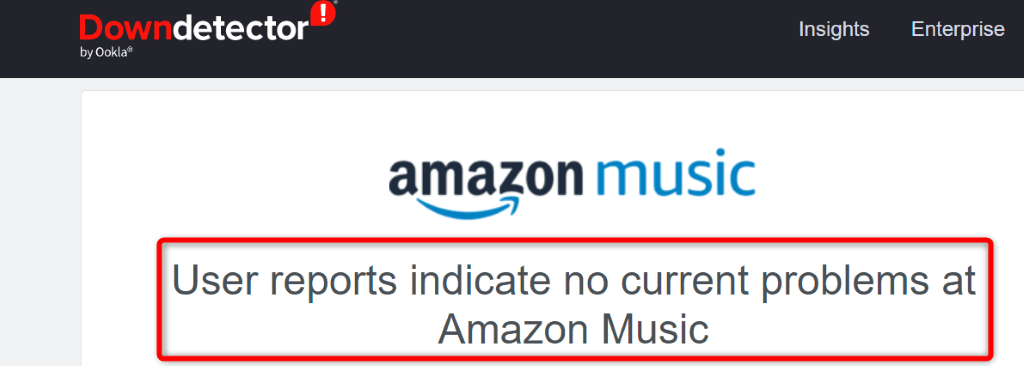
إذا كانت الخدمة معطلة بالفعل، فسيتعين عليك الانتظار حتى تقوم أمازون بإعادتها مرة أخرى. ولسوء الحظ، ليس هناك ما يمكنك فعله من جانبك لحل المشكلة.
3. قم بإغلاق التطبيق وإعادة فتحه لإصلاح مشكلة عدم عمل Amazon Music
يمكن أن تتسبب الأخطاء البسيطة في Amazon Music في توقف تشغيل أغانيك. في هذه الحالة، يمكنك فرض الإنهاء وإعادة تشغيل التطبيق على هاتفك إصلاح المشكلة.
لاحظ أنه لا يمكنك فرض إغلاق التطبيقات إلا على نظام التشغيل Android. سيتعين عليك إغلاق التطبيق وإعادة فتحه بالطريقة المعتادة على iPhone وiPad.
على نظام التشغيل Android.
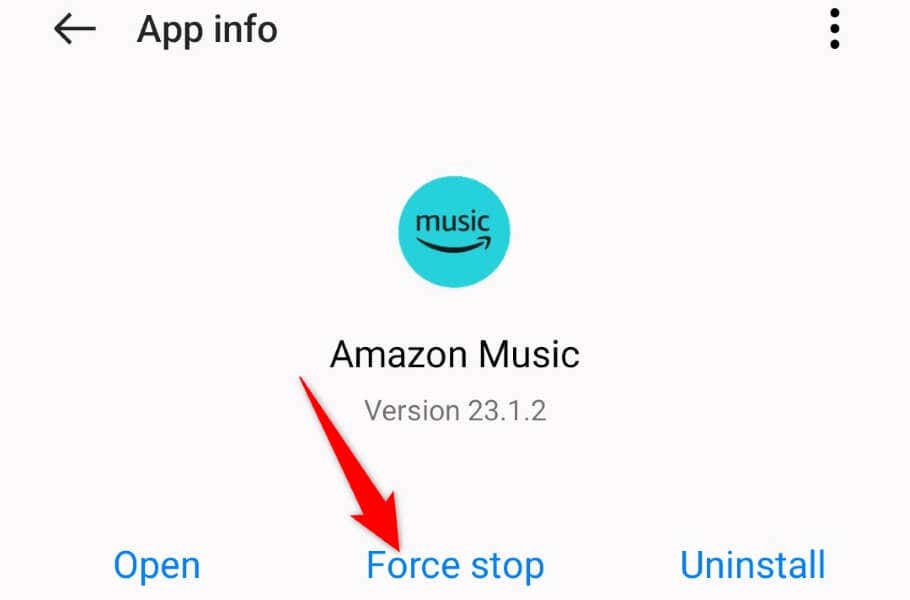
على iPhone وiPad
4.أعد تشغيل جهاز iPhone أو iPad أو هاتف Android
إذا لم تؤد إعادة تشغيل التطبيق إلى حل مشكلتك، أعد تشغيل هاتفك لحل المشكلة. ربما يواجه هاتفك خللًا في النظام، مما يتسبب في تعطل التطبيقات المثبتة لديك. إعادة تشغيل الهاتف يجب أن يحل هذه المشكلة.
تأكد من حفظ عملك غير المحفوظ قبل إيقاف تشغيل جهازك.
على Android
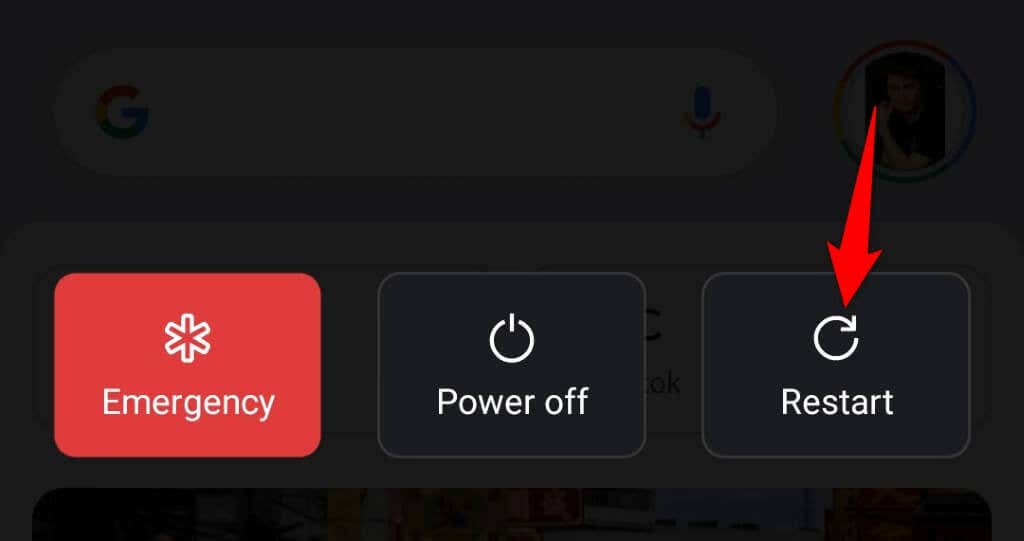
على iPhone (iOS)
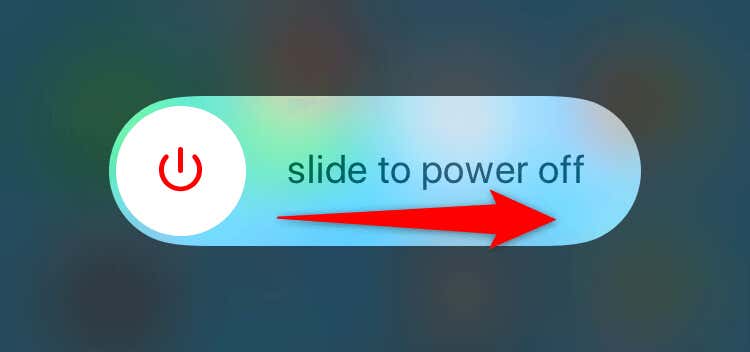
على iPad (iPadOS)
5.امسح ملفات ذاكرة التخزين المؤقت الخاصة بـ Amazon Music
تقوم Amazon Music بتخزين ملفات ذاكرة التخزين المؤقت على جهازك لتسليم المحتوى إليك بشكل أسرع. أحيانًا تصبح هذه الملفات تالفة، مما يؤدي إلى حدوث مشكلات متعددة في التطبيق. قد يكون عدم عمل تطبيق Amazon Music أو عدم تشغيل الأغاني نتيجة لذاكرة تخزين مؤقت سيئة للتطبيق..
لحسن الحظ، يمكنك حل هذه المشكلة عن طريق مسح ملفات ذاكرة التخزين المؤقت للتطبيق على هاتفك. يؤدي هذا إلى حذف ذاكرة التخزين المؤقت التي بها مشكلات، مما يسمح للتطبيق بإعادة إنشاء ذاكرة تخزين مؤقت جديدة دون أي مشاكل.
لن تفقد قائمة التشغيل المحفوظة أو جلسة تسجيل الدخول أو البيانات الأخرى عند مسح ذاكرة التخزين المؤقت للتطبيق. لاحظ أيضًا أنه لا يمكنك إزالة ملفات ذاكرة التخزين المؤقت للتطبيق إلا على Android. سيتعين عليك إلغاء تثبيت التطبيق وإعادة تثبيته لمسح ذاكرة التخزين المؤقت الخاصة به على iPhone وiPad.
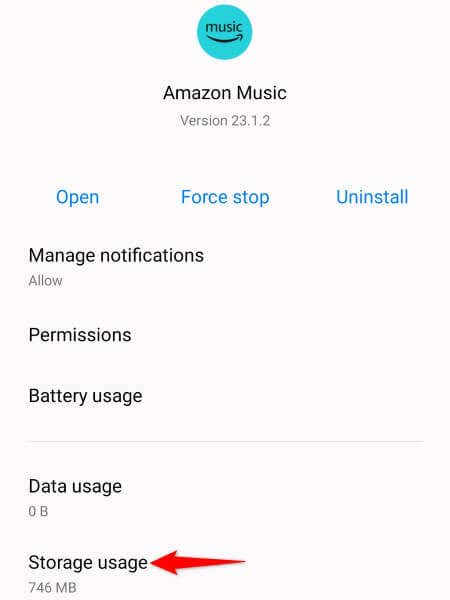
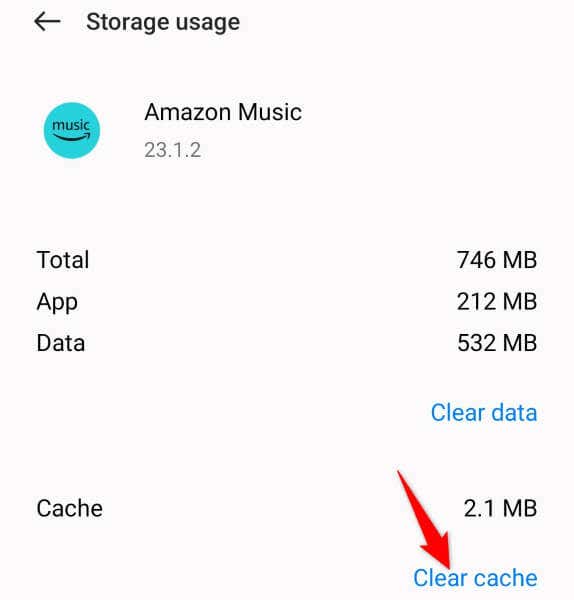
إذا استمرت المشكلة بعد محو ذاكرة التخزين المؤقت، فاحذف ملفات بيانات التطبيق عن طريق اختيار مسح البيانات. يؤدي هذا إلى تسجيل خروجك من التطبيق ولكنه يساعد في إصلاح العديد من المشكلات.
6.قم بتحديث Amazon Music على هاتفك
في كثير من الأحيان، لا تعمل إصدارات التطبيقات القديمة بشكل جيد، وقد يكون إصدار Amazon Music أحد هذه الإصدارات. يتسبب الإصدار القديم من التطبيق في حدوث أعطال واستقرار وأنواع أخرى متنوعة من المشكلات.
لحسن الحظ، يمكنك إصلاح ذلك ببساطة عن طريق تحديث التطبيق على هاتفك. يمكنك إجراء ذلك بسرعة وسهولة ومجانية، وسنوضح لك كيفية القيام بذلك.
على Android
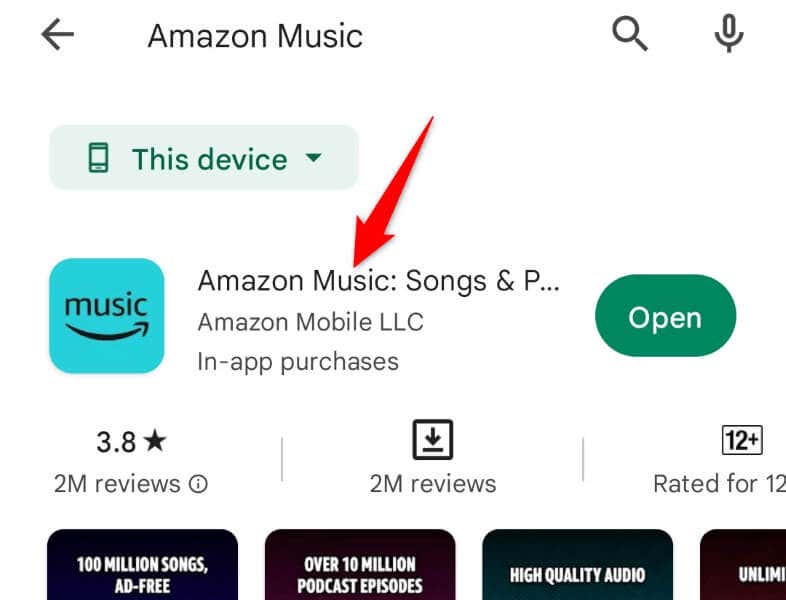
على iPhone وiPad
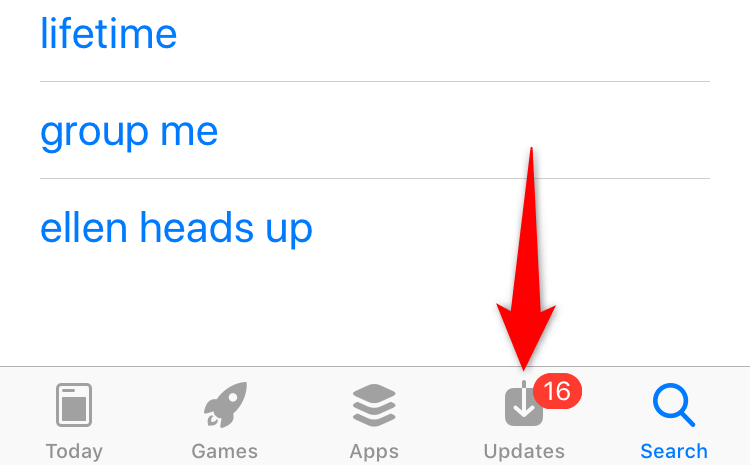
7.قم بإلغاء تثبيت Amazon Music وإعادة تثبيته على هاتفك الذكي
إذا استمر خلل تطبيق Amazon Music الخاص بك، فقد تكون الملفات الأساسية لتطبيقك معيبة. لا يمكنك الدخول وإصلاح هذه الملفات بنفسك، لذا فإن أفضل خيار أمامك هو إزالة التطبيق الحالي وإعادة تنزيل التطبيق وإعادة تثبيته من متجر التطبيقات المعني على جهازك..
يؤدي القيام بذلك إلى حذف جميع ملفات التطبيق الحالية، وإزالة أي ملفات قد تسبب مشكلة. وبعد ذلك، تؤدي إعادة تثبيت التطبيق إلى جلب ملفات جديدة لا تحتوي على أية مشكلات.
سيتعين عليك تسجيل الدخول مرة أخرى إلى حسابك في Amazon عند إعادة تثبيت تطبيق الموسيقى، لذا اجعل تسجيلات الدخول الخاصة بك في متناول يدك.
على Android
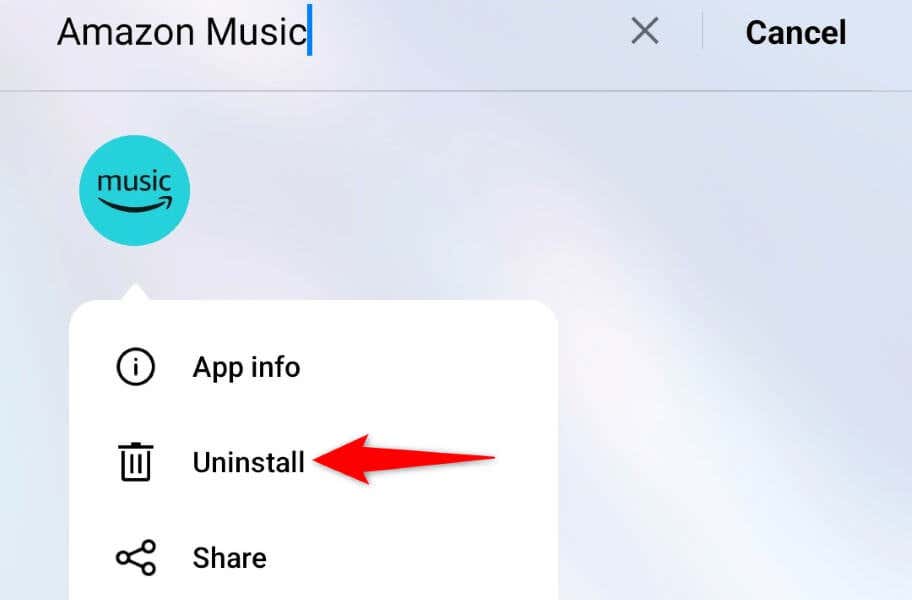
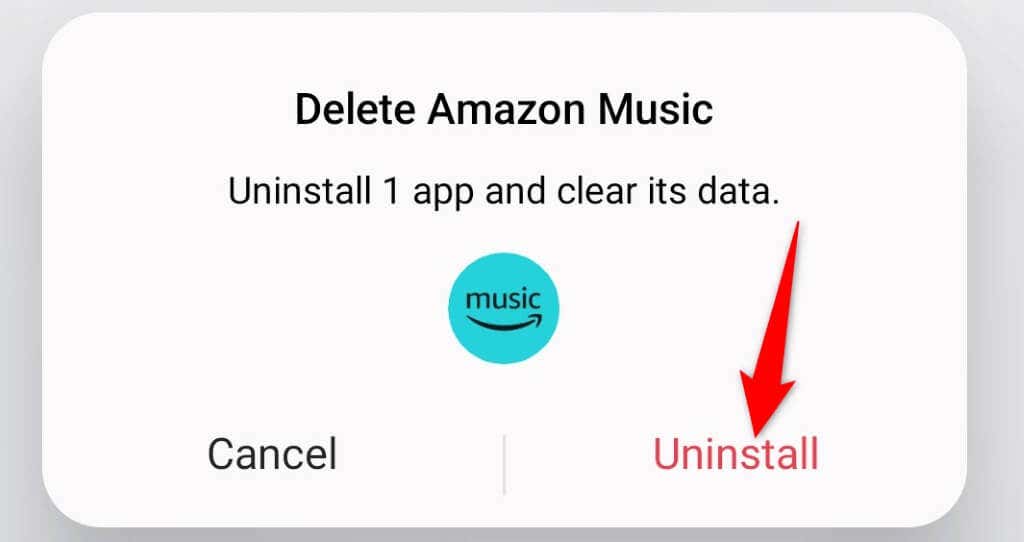
على iPhone وiPad
حل مشكلات Amazon Music واستأنف جلسات الاستماع
يمكن أن تمنعك مشكلات Amazon Music من الاستماع إلى المقطوعات الموسيقية المفضلة لديك على التطبيق. إذا لم تختف مشكلاتك بعد إعادة التشغيل الأساسية للتطبيق، فاتبع الطرق الموضحة أعلاه. سيكون لديك بعد ذلك تطبيق موسيقى ثابت على هاتفك.
بعد الانتهاء من ذلك، قم بتشغيل التطبيق وتابع إلى الاستماع إلى الأغاني المفضلة لديك.
.